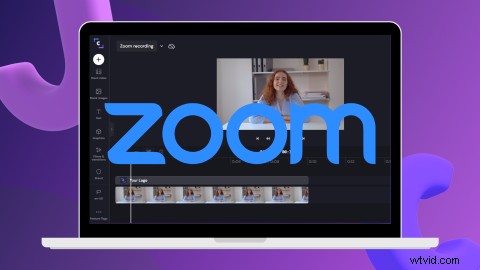
¿Te vienen a la mente palabras como aburrido, lento y repetitivo cuando piensas en tus próximas reuniones de Zoom?
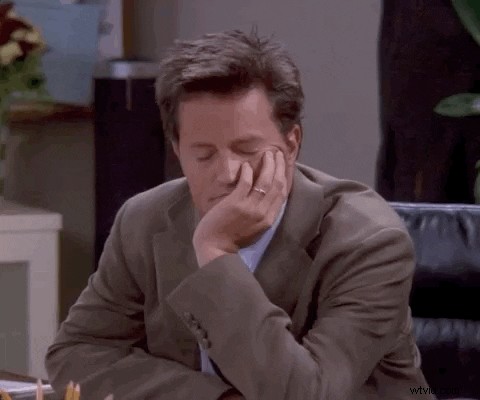
Te gusten o no, las presentaciones de Zoom llegaron para quedarse. Es una nueva forma de comunicación en nuestro mundo virtual. Pero si las reuniones virtuales no se ejecutan correctamente, pueden ser extremadamente improductivas y dolorosas.
Si está organizando una reunión virtual y le preocupa que su audiencia esté bostezando detrás de sus cámaras apagadas, hay una mejor manera.
Explore cómo mejorar sus habilidades de presentación de Zoom para adaptarse a una audiencia virtual a continuación.
Cómo presentar en Zoom y mantener a su audiencia comprometida en reuniones virtuales
Luche contra la tentación de realizar varias tareas a la vez durante las presentaciones de Zoom, Hangouts de Google y equipos de Microsoft, y mantenga a la audiencia de su reunión virtual entretenida y comprometida con los siguientes consejos.
1. Planifica el contenido de tu presentación con anticipación
La parte más importante de llevar a cabo una reunión virtual exitosa es preparar la presentación con anticipación. ¿Por qué exactamente estás organizando la reunión de Zoom? ¿Qué necesitan saber o hacer los participantes de la reunión antes de que comience la reunión? ¿Existen hojas de cálculo o documentos que se puedan compartir? ¿Preguntas hechas previamente?
Sin una planificación adecuada, su reunión virtual podría no ser tan efectiva. Asegúrese de tener en cuenta a su público objetivo y desarrolle una presentación dirigida a ellos. Planifique su contenido para atraer a su audiencia y demografía. ¿Disfrutan el uso de narraciones, GIF o videos cortos?
2. Ofrezca una presentación sólida sobre usted, el tema de discusión y por qué es importante
Olvídese de realizar sesiones para "romper el hielo" al comienzo de una presentación de Zoom. Consumen mucho tiempo y se usan en exceso. En su lugar, preséntate brevemente a ti mismo y a las personas importantes que hablarán o aparecerán durante la reunión. Esto es especialmente importante para las audiencias de reuniones virtuales externas, ya que es posible que no lo hayan conocido antes.
A continuación, describa de qué hablará para que los participantes tengan una idea clara de lo que se va a discutir. Mantenga su introducción breve y dulce, pero directa y al grano.
3. Haga "contacto visual" a través de su cámara web Zoom
Cuando organice una reunión virtual de Zoom, no deje que su atención se desvíe a otra parte. Evite mirarse a sí mismo en la pantalla o ver algo fuera de su ventana. El contacto visual directo con la cámara da a los participantes la sensación de que estás participando en la conversación. Asegúrese de que su video y audio sean claros.
El posicionamiento de la cámara web también es un elemento clave a tener en cuenta al organizar una reunión virtual de Zoom. Su cámara y computadora deben estar a la altura de los ojos para que pueda simular la conexión cara a cara con los participantes. Evite tener su cámara demasiado alta o demasiado baja. ¡Nadie quiere ver tu nariz!
4. Agregue encuestas de Zoom interactivas para votar sobre temas
Agregar encuestas a la mitad de su presentación de Zoom es una excelente manera de evaluar temas de interés y agregar un elemento de participación. La función de encuesta de Zoom le permite crear preguntas de encuesta de opción única o múltiple que se muestran durante la reunión virtual y recopilar las respuestas de sus asistentes. También está disponible un informe descargable, así como la opción de encuestas anónimas.
Las encuestas son una excelente manera de encontrar ideas e información valiosa sobre su audiencia que informarán el resto de la presentación. No requieren participación verbal y son accesibles en todos los dispositivos.
5. Usa fondos de Zoom de marca o divertidos
Agregue carácter a su reunión virtual agregando un fondo Zoom personalizable. Desde videos temáticos hasta la marca de la empresa, las opciones son infinitas.
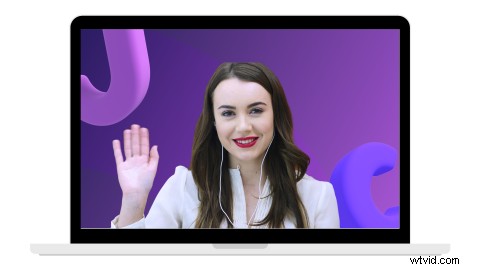
Cambiar los fondos de Zoom realmente puede mejorar su presentación de Zoom al mantener a su audiencia comprometida y enfocada en la llamada, en lugar de hacer clic en otra pestaña.
También pueden jugar algunos juegos divertidos para romper el hielo en línea como "adivina ese destino". Reemplace su fondo de reunión virtual original con un destino de vacaciones de su elección.
Zoom ofrece un par de opciones de fondo virtual para que empieces, pero aquí en Clipchamp hemos ido un paso más allá. Elija entre miles de diferentes fondos de presentación y plantillas de presentación de Zoom libres de regalías. Desde bajo el mar hasta Navidad, playas de arena, Halloween u oficinas profesionales, tenemos un fondo de Zoom para cada ocasión.

6. Solicitar participación en las preguntas y respuestas
Anime a los participantes de la reunión virtual a usar la función "Levantar la mano" en Zoom. Los miembros del equipo pueden hacer preguntas o hacer un comentario sobre el tema de la reunión virtual. Asegúrese de que su reunión sea lo más interactiva posible para que su audiencia entienda el agénero y plantee cualquier pregunta que pueda tener.
Aprovechar esta función interactiva puede incluso evitar que los participantes se distraigan cuando no entienden algo.
7. Inserta contenido de video entretenido
El video puede hacer que su presentación de Zoom pase de ser aburrida a ser divertida. Es un elemento clave para llamar la atención que puede ayudar a mantener a su audiencia comprometida y atenta durante la reunión. Sus asistentes pueden incluso generar su propia discusión personal después de ver el clip.
Las imágenes son una excelente manera de dividir su discurso y darle un momento para revisar sus notas. Al igual que en Google Slides, incrustar videos en Zoom es fácil y efectivo.
Reutilice sus reuniones de Zoom
Siempre es beneficioso para los miembros del equipo poder volver a ver reuniones virtuales pasadas y presentaciones de Zoom.
En Clipchamp, hemos facilitado la mejora de sus presentaciones de vídeo y su reutilización para llamadas internas de la empresa o incluso ventas. Los usuarios de Zoom Pro, Business y United Business pueden importar grabaciones en la nube de Zoom para usarlas en sus proyectos de video de Clipchamp.
Sube, edita y exporta. Es fácil. Elimine todas las charlas innecesarias con nuestro editor de video en línea.
Añadir imágenes de la cámara web
Si completó su reunión virtual y olvidó compartir información importante con su equipo, no se estrese. Nuestra herramienta de grabación de cámara web le permite grabar con cámara web un nuevo clip mientras edita su reunión virtual y lo agrega a su video. Todas las presentaciones de Zoom reutilizadas tendrán el material de grabación de la cámara web incluido.
Ofrezca una reunión virtual que tenga un impacto
Cuando planifique y realice su próxima presentación de Zoom, recuerde consultar los 7 consejos principales de Clipchamp para tener un impacto real en su audiencia. Destáquese de todas las demás presentaciones aburridas de Zoom y haga que la suya sea memorable. Interactúe con su audiencia y haga preguntas para mantenerlos interesados.
Cuando esté listo, simplemente arrastre, suelte y edite su video de Zoom en Clipchamp.
